Photoshop作为一款专业级的制图软件,可以轻松制作各种图片,同时PS也可以轻松制作个人水印。
下面这篇指南,就告诉大家PS怎么制作个人水印。

首先,我们开启PS,在窗口上方的菜单选项中,点击“文件”,在弹出的子菜单中点击“新建”。
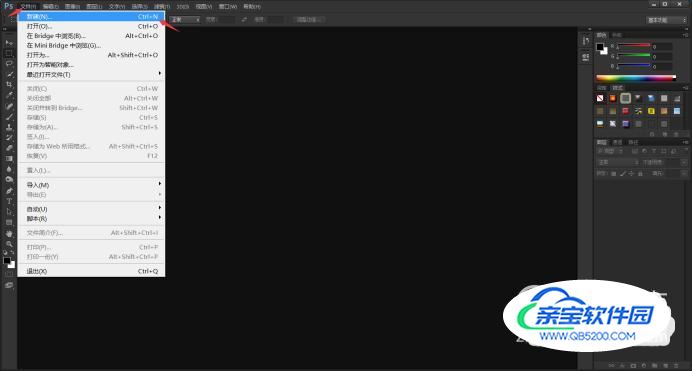
系统弹出新建窗口,我们根据水印大小合理设置画布大小即可,在“背景内容”选项中,选择“透明”属性。

完成新建后,我们可以看到此时画布为透明背景,在左侧工具栏中,选择“文字”工具,在画布上输入水印内容。
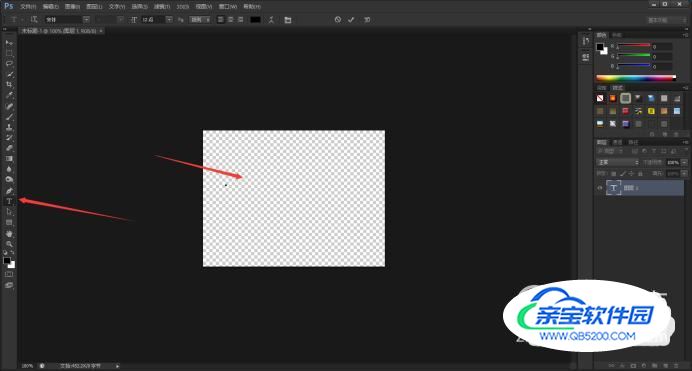
在右侧“图层”窗口下方,点击“添加填充及混合选项”,在弹出的子菜单中点击“混合选项”。
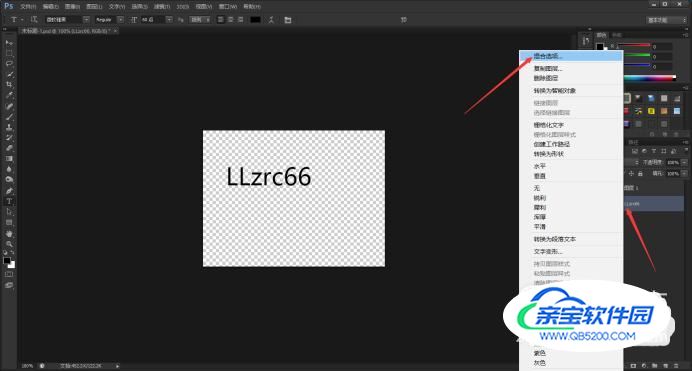
在弹出的“图层样式”窗口中,勾选“描边”,设置合适的描边宽度以及颜色,即可点击“确定”。
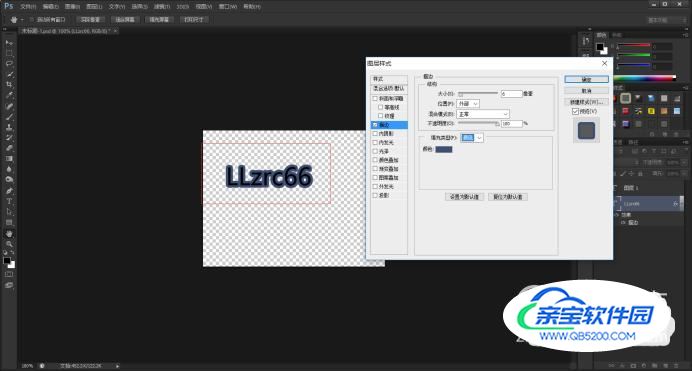
选中文字图层,在“图层”窗口中,将填充属性设置为“0%”,此时图层只留下了描边。继续调整透明度属性,将文字调整到半透明的状态,即可完成水印制作。

完成水印制作,对水印文件进行保存时,保存格式要设置为“PNG”格式,否则无法正常使用透明背景。

PNG格式图片,会保留图片中的透明背景。